|
Deze les is geschreven en
gemaakt in Psp 9 maar kan ook gemaakt worden in een ander psp progje |
|
Het kan zijn dat bij een ander
programma de instellingen zoals |
|
Lettertype grote en andere
instellingen iets afwijkt. |
| |
| |
|
De tubes die ik
gebruikt heb zijn van: Elena Dudina
|
|
De tekst en misted tube zijn
van mijzelf Elly |
|
|
|
Dank
je wel dat ik jullie tubes mag gebruiken. |
|
|
|
|
|
De andere tubes zijn mij niet bekend, mocht iemand ze herkennen |
|
en er bezwaar tegen hebben, laat het me dan even weten |
|
dan verwijder ik ze. |
|
Heb respect voor de tube makers en laat ze in originele staat. |
| |
|
Benodigdheden voor deze les. |
Materialen kan je
.gif) ophalen. ophalen. |
|
|
| |
|
Deze filters heb je nodig: |
| Filter
&< BKG Background Designers lV>-
Smoke |
|
Filter MuRa's Meister- Copies |
|
Filter &< BKG Background Designers lV>-
Night Shadow |
|
Filter
AAA Frames-Texture Frame |
|
De Filters
kan
Hier je ophalen
- bij mij op de
site, kijk bij
filters -
of elders op
internet |
| |
| |
|
Open voor je aan het lesje
begint altijd alle tubes. |
|
Doe bij iedere tube shift D, dan
heb je een kopie, |
|
En sluit de originele, zo blijft
de originele in goede staat, |
|
voor het geval dat er iets fout
gaat. |
|
Doe dit altijd bij ieder lesje. |
| |
| |
|
 |
| |
| |
|
01-Open
een nieuwe transparante afbeelding 800-650 pixels.
|
|
02-Zet in het kleuren palet je voorgrond op
kleur #546730 |
|
en
je achtergrond op #998c87 |
|
03-Vul de
transparante laag
met je
voorgrondkleur |
|
04-Open de Tube:
Seljafoss-Iceland
elly |
|
05-Bewerken-kopiŽren-activeer
je afbeelding |
|
06-Bewerken-Plakken
als nieuwe laag |
|
07-Afbeelding-Formaat
wijzigen 80% alle
lagen niet aan
vinken |
|
08-Schuif hem met je verplaatsings
gereedschap op de
plaats, zie print |
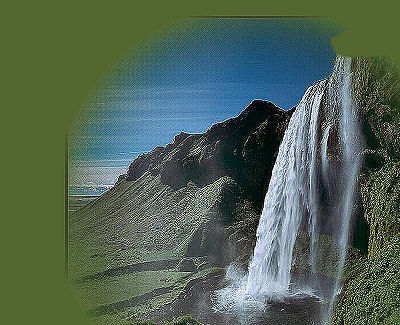 |
|
09-Effecten-rand effecten-accentueren
|
|
10-Open de Tube:
_329 |
|
11-Bewerken-kopiŽren-activeer
je afbeelding |
|
12-Bewerken-Plakken
als nieuwe laag |
|
13-Schuif hem met je verplaatsings
gereedschap op de
plaats, zie print |
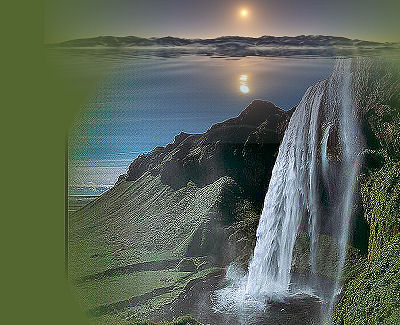 |
|
14-Open de Tube: abejas by elena
dudina |
|
15-Bewerken-kopiŽren-activeer
je afbeelding |
|
16-Bewerken-Plakken
als nieuwe laag |
|
17-Effecten-rand effecten-accentueren
|
|
18-Schuif haar met
je verplaatsings
gereedschap op de
plaats, zie print |
 |
|
19-Lagen-samenvoegen-alle
lagen samenvoegen |
|
20-Afbeelding-randen
toevoegen- 100
pixels Symmetrisch
met je achtergrond
kleur |
|
21-Activeer je
Selectie gereedschap-Toverstaf,instelling
zie print |
 |
|
22-Selecteer de rand
met 100 pixels |
|
23-Lagen-Nieuwe
rasterlaag |
|
24-open de
achtergrond [JPG]
seljalandsfoss |
|
25-Bewerken-KopiŽren,activeer
je afbeelding |
|
26-Bewerken-Plakken
in selectie |
|
27-Laat de selectie
staan |
|
28-Effecten-insteekfilters-
&< BKG
Background Designers
lV>-
Smoke, |
|
Ik
heb de filter in Unlimited geimporteerd, |
|
daarom zie je een iets ander veldje.Maar kijk naar het |
|
rechtse gedeelte, dit zie je als je hem los in psp hebt gezet. |
|
Het kan zijn dat een
gewone losse filter
een ander resultaat
geeft |
|
instelling zie print |
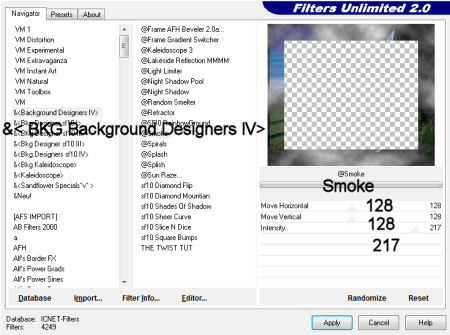 |
|
29-Laat de selectie
staan |
|
30-Effecten-insteekfilters-
MuRa's Meister-
Copies, |
|
Het kan zijn dat jij
een ander resultaat
krijgt als mij |
|
omdat ik hier geen
voorinstelling van
kan maken |
|
maar dat maakt niet
zo veel uit |
|
instelling zie print |
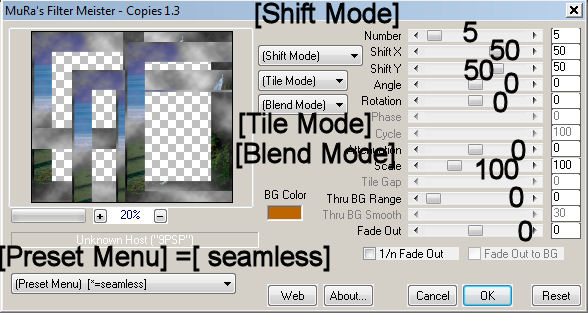 |
|
31-Laat de selectie
staan |
|
32-Effecten-textuureffecten
- Bont instelling
zie print |
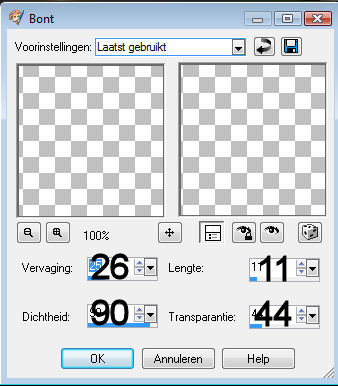 |
|
33-Laat de selectie
staan |
|
34-Effecten-insteekfilters-
&< BKG Background
Designers lV>-
Night Shadow,
|
|
instelling zie print |
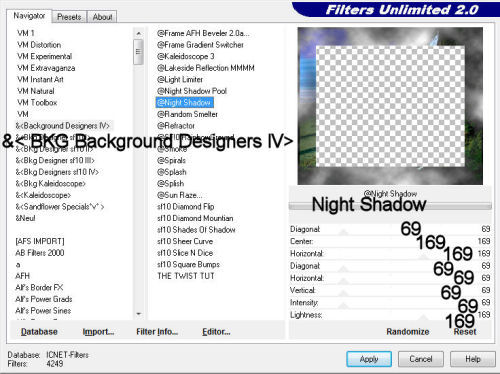 |
|
35-Selecties omkeren |
|
36-Effecten-3D effecten-slagschaduw instelling zie print |
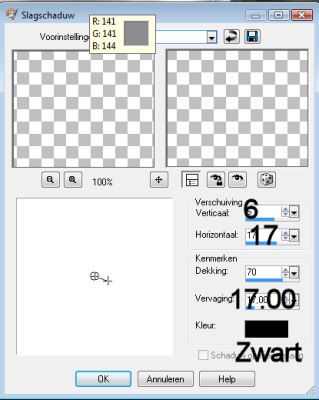 |
|
37-Herhaal
slagschaduw maar nu
met deze instelling,
zie print |
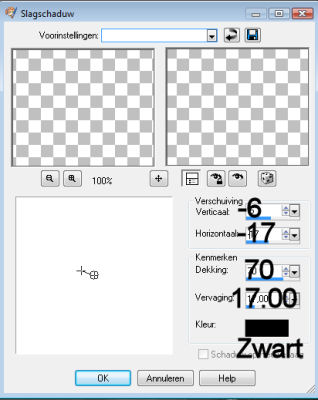 |
|
38-Selecties omkeren |
|
39-Effecten-3D effecten-slagschaduw instelling zie print |
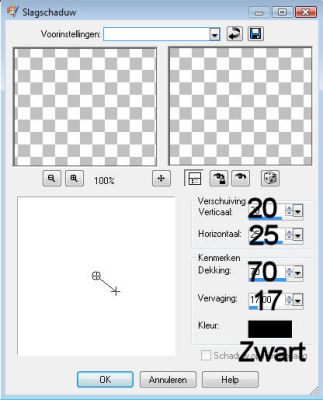 |
|
40-Herhaal
slagschaduw maar nu
met deze instelling,
zie print |
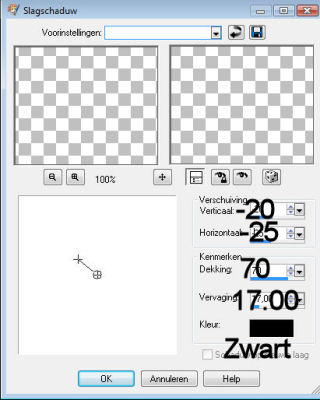 |
|
41-Selecties-niets
selecteren |
|
42-Lagen-samenvoegen-alle
lagen samenvoegen |
|
43-Afbeelding-randen
toevoegen-70 pixels
Symmetrisch met de
achtergrondkleur |
|
44-Activeer je
Selectie gereedschap-Toverstaf,instelling
, instelling staat
nog goed |
|
45-Selecteer de rand
met 70 pixels |
|
46-Lagen-nieuwe
rasterlaag |
|
47-Vul deze laag met
je voorgrondkleur |
|
48-Effecten-insteekfilters-AAA
Frames-Texture Frame, instelling
zie print |
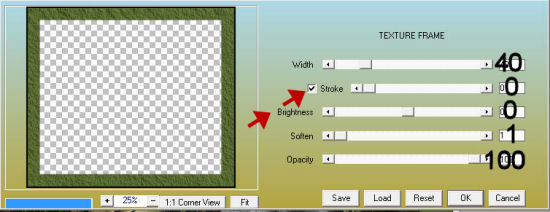 |
|
49-Laat de selectie
staan |
|
50-Effecten-3D
effecten-Afschuining
naar binnen,
instelling zie print |
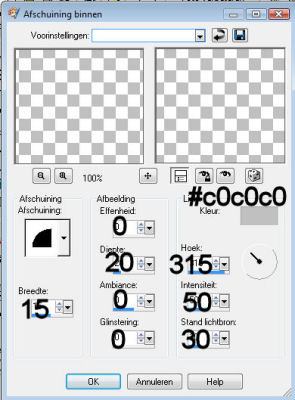 |
|
51-Effecten-insteekfilters-
&< BKG Background
Designers lV>-
Night Shadow,
|
|
instelling zie print |
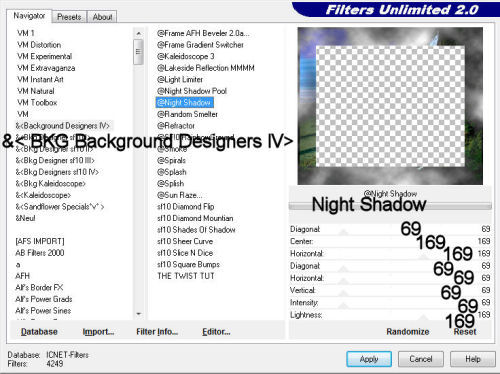 |
|
52-Selecties-niets
selecteren |
|
53-Open de Tube:
afbeelding 13 |
|
54-Bewerken-KopiŽren,activeer
je afbeelding |
|
55-Bewerken-Plakken
als nieuwe laag |
|
56-Zet in je
lagenpalet de
mengmodus op: Luminantie oud |
|
57-Effecten-3D effecten-slagschaduw instelling zie print |
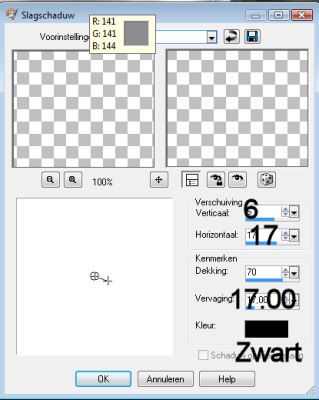 |
|
58-Schuif hem met je verplaatsings
gereedschap op de
plaats,zie print |
 |
|
59-Lagen-Dupliceren |
|
60-Afbeelding-Formaat
wijzigen 50% alle
lagen niet aan
vinken |
|
61-Herhaal deze
handeling, maar nu
met 80% alle lagen
niet aanvinken |
|
62-Schuif hem met je verplaatsings
gereedschap op de
arm van de vrouw,zie print |
 |
|
63-Open de tekst
tube: tekst elly |
|
64-Bewerken-KopiŽren,activeer
je afbeelding |
|
65-Bewerken-Plakken
als nieuwe laag |
|
66-Schuif hem met je verplaatsings
gereedschap op de
plaats,zie print |
 |
|
67-Lagen-nieuwe
rasterlaag |
|
plaats je watermerk |
|
68-Lagen-samenvoegen-alle
lagen samenvoegen |
|
69-Afbeelding-randen
toevoegen-2 pixels
Symmetrisch met de
voorgrondkleur
|
|
70-Afbeelding-Formaat wijzigen
600 pixels langste zijde
|
|
ik gebruik intelligent dit is een nieuwe resolutie. |
|
71-Ga naar
bestandóexporteren, sla het op als JPG,
|
|
en geef de afbeelding een
naam. |
| |
| |
| |
| |
| |
| |
| |
| |
|
En het
lesje is nu helemaal klaar. |
|
Ik hoop dat
jullie deze les heel erg leuk vonden |
|
|
|
|
|
Dit lesje is Geregistreerd
bij U.T.R |
|
 |
| |
| |
|
|
|
Hier de
uitwerkingen die mijn testers gemaakt hebben, |
|
met hun
eigen tubes. |
|
|
|
Dank je wel
dat jullie mijn lesje hebben getest. |
| |
|
Elou |
|
 |
|
Tooske |
|
 |
|
Tooske |
|
 |
|
Sonja heeft er
animatie bij gedaan,
mooi gedaan |
|
 |
| |
| |
| |
| |
| |
| |
|
Nieuwe regels voor
registratie |
| |
|
Ik heb de tubes bij
dit lesje toegevoegd |
|
De nieuwe regels
zijn: dat we op de
crea de coppy
rechten van de
artiest |
|
horen te plaatsen op
onze crea |
|
Hier moet ik
speciaal toestemming
voor vragen bij de
artiest |
|
En dat mag, mits de
coppy rechten op de
crea komen te staan |
|
Dus als jullie de tube
van het
meisje
bij deze les
gebruiken, dan graag
ook de |
|
coppy rechten op de
crea plaatsen |
|
De coppy heb ik als
psp bestand bij de
materialen gevoegd |
|
Die hoeven jullie
alleen als nieuwe
laag te plakken op
de crea ergens
onderaan |
| |
|
Ik moet jullie
op de hoogte
houden van de nieuwe
regels |
|
Helaas is niet
anders |
| |
| |
| |
| |
| |
|
 |
| |
| |
| |
| |
|
 |
| |
| |
|
 |
| |